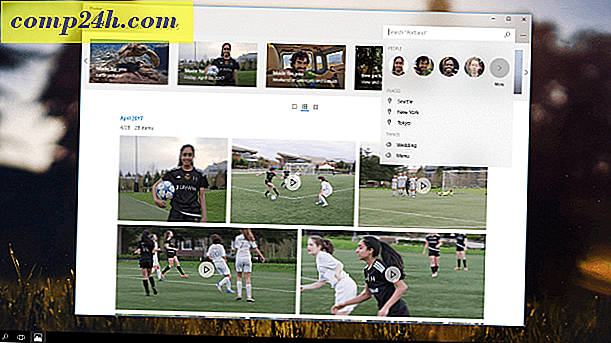अपने Google खाते पर उन्नत साइन-इन सुरक्षा कैसे सक्षम करें

Google ने हाल ही में 2-चरणीय सत्यापन नामक एक नई सुविधा की घोषणा की, और आज यह अंततः कोशिश करने के लिए तैयार है। Google खाता सुरक्षा के लिए यह नया अपडेट किसी ऐसे व्यक्ति को रोक देगा जिसने लॉग इन करने से अपना पासवर्ड चुरा लिया है। यदि आप उन लोगों में से एक हैं जो आपके Google खाते सहित प्रत्येक वेबसाइट के लिए एक ही पासवर्ड का उपयोग करते हैं, तो आप इसे तुरंत सक्षम करना चाहेंगे ।
यह सुविधा आपके Google खाते को 5-8 अंकों के सत्यापन कोड की आवश्यकता के साथ तोड़ने में कठोर कर देगी जो यह आपको टेक्स्ट संदेश या कंप्यूटर कथित आवाज कॉल के माध्यम से भेज देगा। वे आपको अपने वॉलेट में चारों बैकअप कोडों की एक सूची भी देते हैं, जिससे आप अपना फोन खो देते हैं। Google आपको हर एक लॉगिन में कोड दर्ज करने के लिए नहीं कहेंगे, क्योंकि यह 30 दिनों तक कोड को याद रखने का विकल्प प्रदान करता है।
लेकिन, यदि आप अपनी कुकीज़ और ब्राउज़र कैश साफ़ करते हैं तो आपको इसे फिर से दर्ज करना होगा - और इसका मतलब है कि एक नया सत्यापन कोड (जो ईमानदार होने के लिए बहुत आसान है) का अनुरोध करने की प्रक्रिया के माध्यम से जा रहा है।

ठीक है, अब आप जानते हैं कि आप 2-चरणीय लॉगिन सुरक्षा का प्रयास करना चाहते हैं? यदि किसी भी समय आपको लगता है कि आप पूरी सत्यापन प्रक्रिया को नापसंद करते हैं, तो आप इसे हमेशा अक्षम कर सकते हैं।
महत्वपूर्ण नोट: 2-चरणीय सत्यापन सक्षम करने से आप किसी भी ऐप, प्रोग्राम्स या वेबसाइटों से साइन आउट कर सकते हैं जिन्हें आप लॉगिन करने के लिए अपने Google खाते का उपयोग करते हैं। बाद में यदि आप उन सेवाओं में फिर से लॉगिन करना चाहते हैं तो आपको उनके लिए एक एप्लिकेशन-विशिष्ट पासवर्ड बनाना होगा। एक बार जब आप 2-चरणीय लॉग सक्षम कर लेंगे तो Google आपको यह करने के लिए पृष्ठ पर ले जाएगा।
इसके साथ, चलो इसे सक्रिय करें!
चरण 1
अपने पसंदीदा वेब ब्राउज़र के माध्यम से अपने Google खाता प्रबंधन पृष्ठ पर जाएं; ऐसा करने के लिए आपको अपने Google खाते में लॉग इन होना होगा।
खाता पृष्ठ से, व्यक्तिगत सेटिंग्स के तहत 2-चरणीय सत्यापन का उपयोग करना क्लिक करें ।

चरण 2
Google आपको जारी रखने से पहले अपना पासवर्ड सत्यापित करने के लिए कहेंगे, इसलिए आगे बढ़ें।

चरण 3
पहला पृष्ठ अधिकतर ठीक प्रिंट होता है, एक बार जब आप इसे पढ़ लेते हैं तो सेट अप 2-चरणीय सत्यापन बटन पर क्लिक करें।

चरण 4
अब आप सत्यापन उद्देश्यों के लिए अपना प्राथमिक फोन नंबर चुनना चाहते हैं। यह किसी भी फोन के साथ काम करेगा, लेकिन ऐसा लगता है कि Google Androids, Blackberrys और iPhones पसंद करता है। यह Google Voice के साथ भी काम करता है !
अपने फोन प्रकार का चयन करने के बाद, अगला क्लिक करें ।

चरण 5
अब Google आपको अपने फोन नंबर के लिए पूछेगा। आपके द्वारा दर्ज की गई संख्या वह संख्या होगी जो Google ने अपना सत्यापन टेक्स्ट संदेश भेज दिया है, लेकिन यदि टेक्स्ट संदेश आपके लिए काम नहीं करते हैं - तो आप स्वचालित वॉयस फोन कॉल प्राप्त करना भी चुन सकते हैं।
अपना फोन नंबर दर्ज करने के बाद कोड भेजें पर क्लिक करें । एक हरा चेक मार्क " कोड भेजा गया " दिखाई देना चाहिए, और जल्द ही आपको Google से एक टेक्स्ट संदेश प्राप्त होगा:
466453: आपका Google सत्यापन कोड 123456 है
कोड से Google में टेक्स्ट संदेश में नंबर दर्ज करें : बॉक्स और सत्यापित करें पर क्लिक करें । यदि आप सब ठीक हो जाते हैं तो यह एक हरे रंग की चेक मार्क के साथ "आपका फोन नंबर कॉन्फ़िगर किया गया" कहेंगे।
अब आप अगला >> क्लिक कर सकते हैं।

चरण 6
बैकअप रखना हमेशा अच्छा विचार है, इसलिए अब Google आपको बैकअप कॉन्फ़िगरेशन स्क्रीन पर ले जाएगा।

सबसे पहले, Google आपको 10 यादृच्छिक रूप से जेनरेट किए गए सत्यापन कोड देगा जो कभी समाप्त नहीं होता है । इस पृष्ठ को प्रिंट करना और इसे कहीं सुरक्षित रखना सुनिश्चित करें- अगर आप अपना फोन खो देते हैं तो अपने Google खाते तक पहुंचने का एकमात्र तरीका हो सकता है।
व्यक्तिगत रूप से मैंने अभी पृष्ठ का एक स्क्रीनशॉट लिया और मेरे लैपटॉप, आईपॉड और बाहरी हार्ड ड्राइव पर एक प्रति सहेजी।
प्रिंट करने के बाद, हां जांचें , मेरे पास एक प्रति है ... बॉक्स और अगला >>!

चरण 7
अब Google आपको कॉल करने के लिए एक द्वितीयक फोन नंबर के लिए पूछेगा, क्या आपका प्राथमिक फोन अनुपलब्ध होना चाहिए (खोया, चोरी हो गया, मृत बैटरी, आदि ...)।
युक्ति: यदि आपके पास दूसरी फोन लाइन या "विश्वसनीय मित्र" नहीं है, तो आप अपनी स्थानीय लाइब्रेरी का फ़ोन नंबर आजमा सकते हैं- कठिन हिस्सा लाइब्रेरियन को समझाएगा कि रोबोट उन्हें क्यों बुला रहा है।

चरण 8
आपके बैकअप कॉन्फ़िगरेशन के साथ किए जाने के बाद, Google आपको एप्लिकेशन-विशिष्ट पासवर्ड के बारे में बताएगा । असल में, आपका वर्तमान Google पासवर्ड अब Gmail.com, डॉक्स, रीडर, वॉयस इत्यादि जैसी Google.com सेवाओं के अलावा कुछ भी काम नहीं करेगा ... इसके बजाय आप अपनी अन्य सेवाओं और कार्यक्रमों के लिए नए पासवर्ड बनाएंगे (इसमें Google के वेब के मोबाइल ऐप्स शामिल हैं सेवाएं)। यह उतना जटिल नहीं है जितना लगता है, लेकिन मुझे लगता है कि यह एक groovy के अपने आप के लिए योग्य है इसलिए मैं अब के लिए आवेदन-विशिष्ट-पासवर्ड के बारे में कहूंगा।
अगला क्लिक करें >>

चरण 9
यह चालू स्विच चालू करने का समय है। 2-चरणीय सत्यापन बटन पर बड़े नीले मोड़ पर क्लिक करें! वास्तव में सक्षम होने से पहले अभी भी एक और पुष्टि होगी।

एक छोटा पॉप-अप दिखाना चाहिए, यह वापस आने का आपका अंतिम मौका है - जल्दी, भागो! बस मजाक कर रहे हैं ... और, यदि आप इसे पसंद नहीं करते हैं तो आप हमेशा 2-चरणीय लॉगिन अक्षम कर सकते हैं। तो, कोई दबाव नहीं।
ठीक क्लिक करें ।

किया हुआ!
अब जब आप किसी वेब ब्राउज़र के माध्यम से अपने Google खाते में लॉग इन करते हैं तो यह आपको एक दोहरी चरण प्रक्रिया पूरी करने के लिए कहेंगे। (1) यह आपको आपके पासवर्ड के लिए पूछेगा और (2) यह आपको एक सत्यापन कोड के लिए पूछेगा जो आपके प्राथमिक फोन नंबर पर टेक्स्ट या स्वचालित वॉयस संदेश के माध्यम से भेजा जाता है।

अगर किसी कारण से आप अपनी प्राथमिक रेखा के माध्यम से कोड प्राप्त नहीं कर सकते हैं, तो आप अपनी बैकअप लाइन का उपयोग करने का प्रयास कर सकते हैं, या बस अपने 10 बैकअप कोडों में से एक का उपयोग कर सकते हैं।

पहली बार जब आप 2-चरणीय सत्यापन का उपयोग करके अपने Google खाते का उपयोग करके लॉग इन करते हैं तो यह आपको एप्लिकेशन-विशिष्ट पासवर्ड सेट करने के बारे में सूचित करेगा। अभी के लिए हम इसे छोड़ देंगे और बाद में ऐसा करेंगे जब हम किसी अन्य ग्रोवी पोस्ट में प्रक्रिया को कवर करेंगे। इस बीच, यदि आप इसे सेट करना चाहते हैं तो इसे यहां किया जा सकता है।

तो आपने क्या सोचा? प्रक्रिया इतनी मुश्किल नहीं थी और इसे स्थापित करने में लगभग 10 मिनट लग गए। मुझे लगता है कि द्वि-चरणीय सत्यापन एक अच्छा विकल्प है, और मुझे खुशी है कि Google ने डिफ़ॉल्ट रूप से इसे शामिल करने का प्रयास नहीं किया है, इसके साथ ही एकमात्र समस्या यह है कि अगर कोई आपके फोन को "पाता" है तो उन्हें नहीं चाहिए अपने खाते तक पहुंचने में बहुत अधिक परेशानी है, लेकिन कम से कम यह अधिक कठिन होगा यदि आपने नहीं किया था।